पिछला नवीनीकरण

अपने Android डिवाइस का बैकअप लेना पहले की तुलना में बहुत आसान है। यह सुनिश्चित करने के लिए कि आपका महत्वपूर्ण डेटा सहेजा गया है और सुरक्षित रूप से संग्रहीत किया गया है।
एंड्रॉइड डिवाइस का बैकअप पुराने दिनों में एक कठिन काम हुआ करता था। सौभाग्य से, एंड्रॉइड 10 के लिए अब ऐसा नहीं है, क्योंकि सब कुछ सेट करने में केवल मिनट लगते हैं। आइए देखते हैं कि मुख्य बिंदु क्या हैं।
बैकअप समाधान
एंड्रॉइड के पुराने संस्करणों में पूर्ण बैकअप के लिए आपका सबसे अच्छा दांव, शायद था एक विशेष एप्लिकेशन. अन्यथा, आपको छवियों, पाठ संदेश या ऐप सेटिंग जैसी चीज़ों को अलग से कॉपी करना होगा। इसमें न केवल बहुत समय लगता है, बल्कि आपको हमेशा यह सुनिश्चित करना होता है कि आपने कुछ भी याद नहीं किया है।
अब ऐसा नहीं है। आजकल, इसे बस सेट करने की बात है और जब तक आप नया फोन नहीं खरीदते हैं, तब तक इसे भूल जाते हैं। हालाँकि, यदि आपको लगता है कि आप एक ब्रांड से दूसरे ब्रांड में जा सकते हैं, तो आपका सबसे अच्छा शर्त Google ड्राइव बैकअप है। ये फोन ब्रांड की परवाह किए बिना काम करेंगे।
फ़ोन निर्माता के समाधान का उपयोग करें - बशर्ते उनके पास आपके जोखिम पर एक (या यदि आप हैं, उदाहरण के लिए, एक सैमसंग प्रशंसक जिसके पास कभी और कुछ भी उपयोग करने की इच्छा नहीं है)।
इसके साथ ही कहा, आइए देखें कि Android 10 में बैकअप करना कितना आसान है। ये विकल्प Google 4 XL पर कैप्चर किए गए हैं, लेकिन भले ही आपका फ़ोन निर्माता अलग हो, लेकिन इससे आपको पता चल जाएगा कि आपको क्या देखना है।
कॉल, संदेश, सेटिंग्स और कंपनी
वर्तमान समय के एंड्रॉइड के बारे में सबसे अच्छी चीजों में से एक यह है कि आप सब कुछ आसानी से वापस कर सकते हैं।
शुरू करने के लिए, खोलें समायोजन अपने स्मार्टफोन पर और पर जाएं प्रणाली।
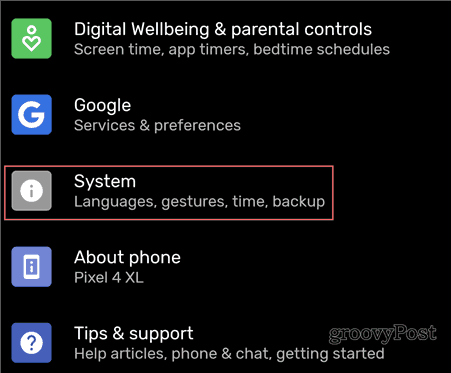
फिर, के तहत उन्नत, नल टोटी बैकअप।
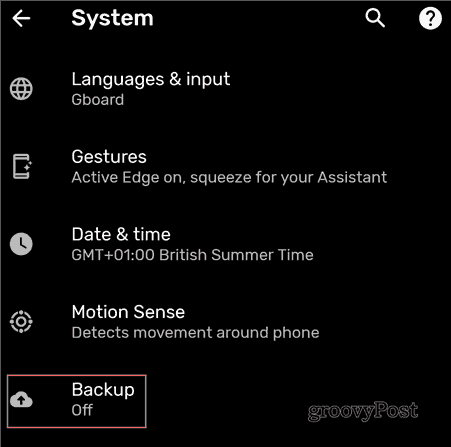
खोलना Google डिस्क पर बैकअप.
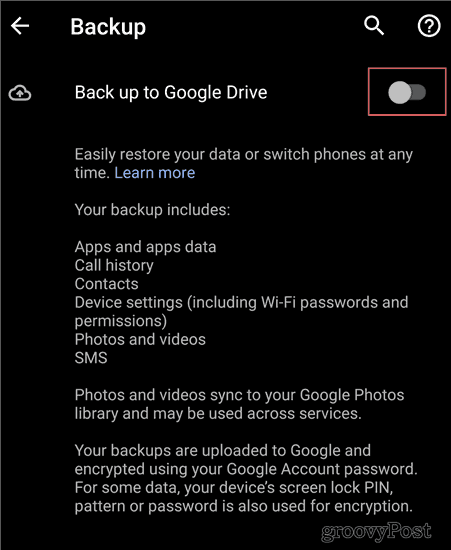
आप जो कुछ भी कर रहे हैं वह आपको इस स्क्रीन पर समझाया गया है। आपके डिवाइस पर यह सब कुछ आवश्यक है:
- ऐप्स और ऐप्स डेटा
- कॉल इतिहास
- संपर्क
- उपकरण सेटिंग्स
- तस्वीरें और वीडियो
- एसएमएस
आपका बैकअप Google डिस्क में संग्रहीत है। या, जब तक आप फोन का उपयोग करते हैं और इसे लगातार अपडेट करते हैं। यदि आप दो सप्ताह से अधिक समय तक इसका उपयोग नहीं करते हैं, तो बैकअप की समाप्ति तिथि मिल जाएगी। फिर इसे 57 दिनों के बाद हटा दिया जाएगा।
एक छोटा चेतावनी यह है कि एसएमएस, साथ ही फ़ोटो और वीडियो बैकअप, केवल पिक्सेल उपकरणों के लिए इस तरह किए जाते हैं।
यदि आप एक अलग डिवाइस का उपयोग कर रहे हैं, तो आप यह जांचना चाहेंगे कि आपके फोन के निर्माता ने एसएमएस बैकअप के लिए अपना समाधान शामिल किया है या नहीं। आप बाहरी ऐप भी आज़मा सकते हैं, जैसे एसएमएस बैकअप और पुनर्स्थापित. अधिकांश उपयोगकर्ताओं को वैसे भी पाठ संदेश रखने के बारे में बहुत परेशान नहीं किया जाता है, क्योंकि अधिकांश चैटिंग जैसी चीजों पर की जाती है WhatsApp, उदाहरण के लिए।
अगली बार जब आप एक नया उपकरण खरीदते हैं और आप अपने Google खाते से लॉग इन करते हैं, तो आपसे पूछा जाएगा कि क्या आप नवीनतम बैकअप को पुनर्स्थापित करना चाहते हैं। ऐप्स डाउनलोड हो जाएंगे, सेटिंग हो जाएगी, और आप कुछ ही समय में बैक अप और रनिंग करेंगे।
फोटो और फाइल बैकअप
फोटो और फ़ाइल बैकअप बस के रूप में सरल है। आपको केवल Google फ़ोटो एप्लिकेशन की आवश्यकता है; यह आपको उच्च गुणवत्ता पर असीमित फोटो और वीडियो स्टोरेज देगा, इसके बिना यह आपके Google खाता संग्रहण कोटा की ओर गिना जाएगा। यदि आप इन फ़ाइलों को उस रिज़ॉल्यूशन पर संग्रहीत करना चाहते हैं, जिस पर वे कैप्चर किए गए थे, तो आप संभवतः अंत में अधिक स्टोरेज के लिए भुगतान करना चाहेंगे।
इस विकल्प को खोजने के लिए, अपने डिवाइस पर Google फ़ोटो एप्लिकेशन खोलें (या इसे यहाँ से स्थापित करें, अगर आपके पास पहले से यह नहीं है)।
नोट: Google पिक्सेल डिवाइस उपयोगकर्ताओं को पिछले अनुभाग में उल्लिखित स्क्रीन पर यह विकल्प मिलेगा।
मेनू खोलने और जाने के लिए अपनी स्क्रीन के ऊपरी बाईं ओर की तीन पंक्तियों को टैप करें समायोजन।
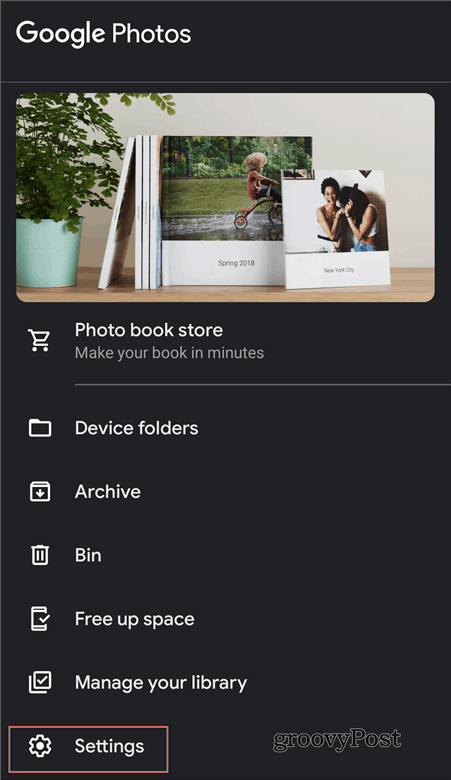
फिर, टैप करें बैकअप और सिंक।
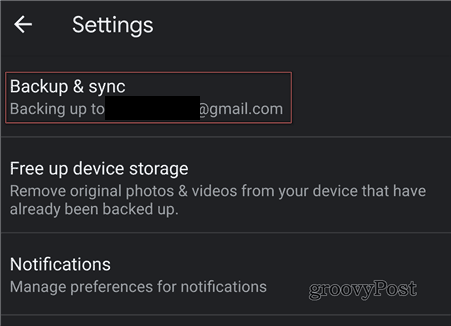
और अगला, सुनिश्चित करें बैकअप और सिंक सक्षम किया गया है। इसके अलावा, सेट करें उच्च गुणवत्ता के लिए आकार अपलोड करें यदि आप मुफ्त संग्रहण का लाभ लेना चाहते हैं। वैकल्पिक रूप से, आप इसे सेट कर सकते हैं मूल.
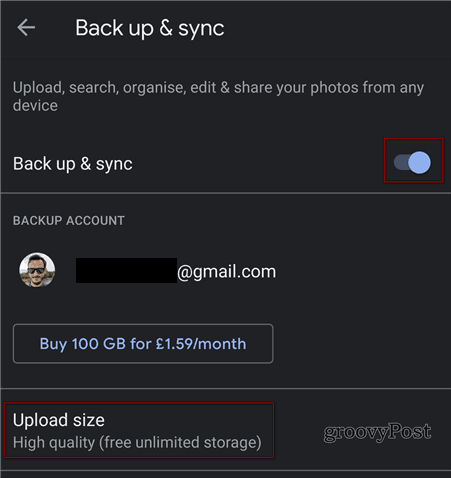
एक बार ऐसा हो जाने के बाद, आपके चित्र और वीडियो सिंक हो जाएंगे और आप उन्हें अपने नए डिवाइस पर Google फ़ोटो ऐप में खोज लेंगे।
आप मोबाइल डेटा पर, एक ही स्क्रीन पर इनका चयन भी कर सकते हैं। हालाँकि, यदि आप एक सीमित डेटा प्लान पर हैं, तो यह उचित नहीं है। केवल यह सुनिश्चित करें कि यह केवल वाई-फाई पर सेट है।
अन्य फ़ाइलें
अंतिम लेकिन कम से कम, ऐसी अन्य फ़ाइलें नहीं होंगी, जिन्हें आप अपने डिवाइस से बैकअप लेना चाहते हैं। इस मामले में, दो (सरल) विकल्प हैं। यदि आप चीजों को क्लाउड में रखना चाहते हैं, तो उन्हें सीधे अपने पसंदीदा क्लाउड खाते में अपलोड करें, जैसे Google ड्राइव, ड्रॉपबॉक्स, या एक अभियान.
दूसरा विकल्प केवल USB केबल के माध्यम से अपने फोन को अपने कंप्यूटर से कनेक्ट करना है और सुनिश्चित करें कि यह अंदर है फाइल ट्रांसफर / एंड्रॉइड ऑटो मोड। आप तब कॉपी कर सकते हैं जो आपको सीधे कंप्यूटर की आवश्यकता है।
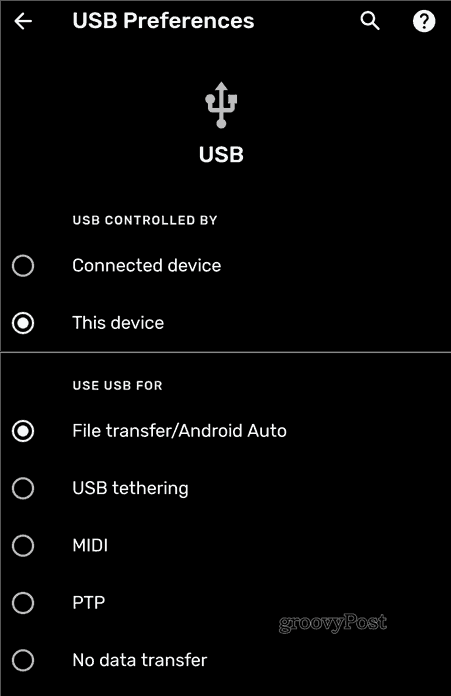
एक बार कॉपी करने के बाद, आप फ़ाइल को अपने नए डिवाइस में पुनर्स्थापित कर सकते हैं।
केबल कनेक्शन
कई नए एंड्रॉइड डिवाइस आपको पुराने और नए डिवाइस को जोड़ने का विकल्प देंगे। फिर आपसे पूछा जाएगा कि आप पुराने डिवाइस को कॉपी करना चाहते हैं और आप कुछ ही मिनटों में सेट हो जाएंगे। हालाँकि, यह अभी भी एक बैकअप होने के लायक है, बस अगर यह विकल्प उपलब्ध नहीं है या यह विफल रहता है।
यह गाइड किसी भी तरह से एक संपूर्ण नहीं है, लेकिन यह आपको एक बैकअप रणनीति की दिशा में इंगित करना चाहिए, ताकि आप अपनी आवश्यकताओं के अनुसार फिर से जुड़ सकें।
